iPhoneのアプリを実際に購入・ダウンロードするには、まずアプリの詳細画面を表示しましょう。価格(無料アプリの場合は[無料])が表示されているところをタップすると、[購入]または[インストール]に表示が変わります。これをタップするとApple IDのパスワードの入力を求められるので入力すると、アプリのインストールが始まります。
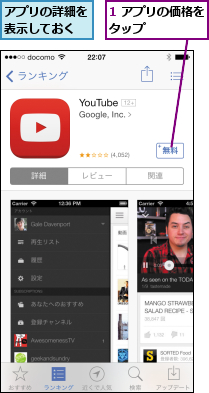
![2[インストール]または[購入]をタップ ,Apple IDのパスワードを求められたら、パスワードを入力する ,アプリのインストールが開始される](/contents/310/img/img20131127180341011991.jpg)
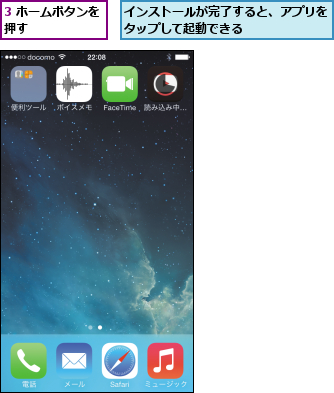

iPhoneのアプリを実際に購入・ダウンロードするには、まずアプリの詳細画面を表示しましょう。価格(無料アプリの場合は[無料])が表示されているところをタップすると、[購入]または[インストール]に表示が変わります。これをタップするとApple IDのパスワードの入力を求められるので入力すると、アプリのインストールが始まります。 ...
iPhoneのアプリを実際に購入・ダウンロードするには、まずアプリの詳細画面を表示しましょう。価格(無料アプリの場合は[無料])が表示されているところをタップすると、[購入]または[インストール]に表示が変わります。これをタップするとApple IDのパスワードの入力を求められるので入力すると、アプリのインストールが始まります。
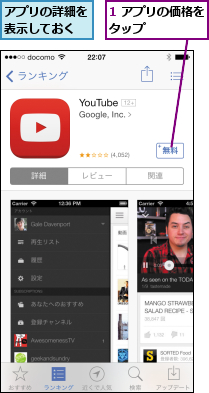
![2[インストール]または[購入]をタップ ,Apple IDのパスワードを求められたら、パスワードを入力する ,アプリのインストールが開始される](/contents/310/img/img20131127180341011991.jpg)
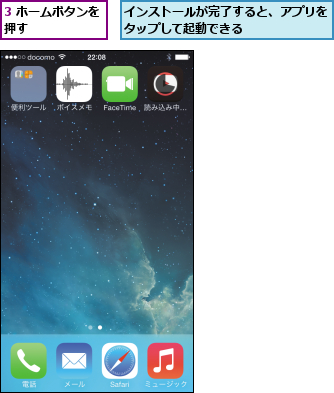

この記事が気に入ったら
いいね!しよう
できるネットから最新の記事をお届けします。